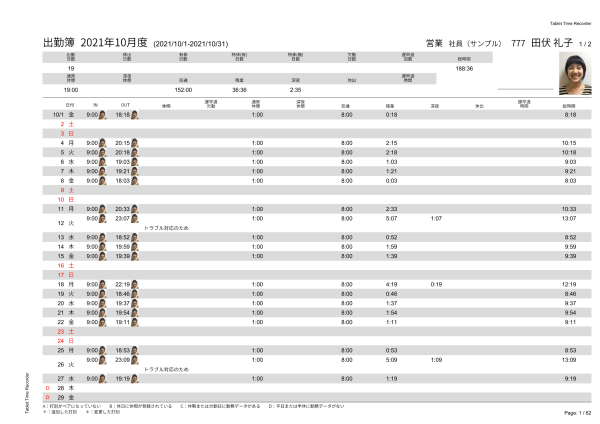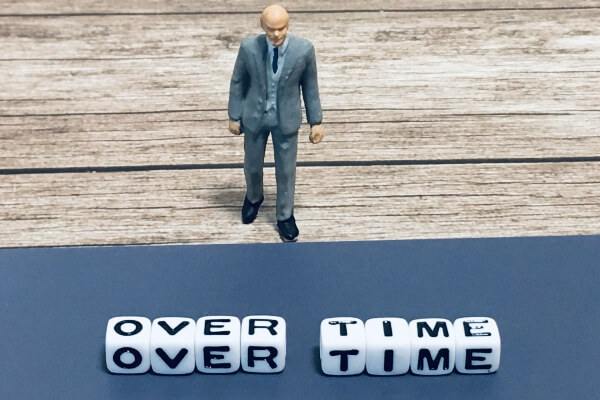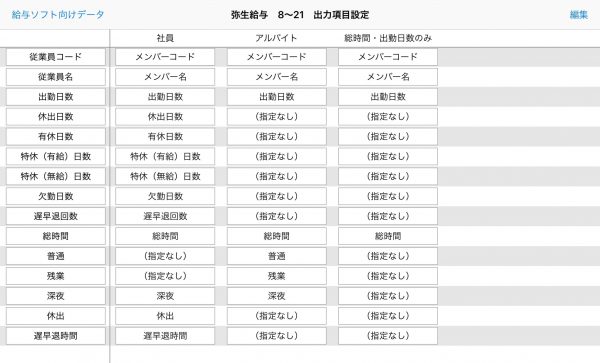タブレット タイムレコーダーでは時間数や日数・回数の集計ルールをきめ細かく設定できます。【集計ルール設定】の記事シリーズでは、具体的な集計ルールを取り上げてその設定方法を解説していきます。集計設定時にご不明な点がありましたら、【目次】集計ルール設定の解説記事一覧をご覧ください。
この記事では、出勤日数の計算方法を設定する方法を解説します。
出勤日数について
出勤日数は一般的には勤務のあった日数ですが、タブレット タイムレコーダーでは用途に合わせてメンバー種別ごとに出勤日数に含める日数を設定できます。
例えば、出勤日数には休出日数を含めるかどうかを設定できます。
具体例としては、交通費の計算のために、休出日数を含めた勤務全体の日数を把握したい場合は、休出日数を含める設定を行うことができます。逆に、平日の勤務日数と休日の勤務日数を分けて把握したい場合は、休出日数を含めない設定にします。
なお、平日と休日の区別については、【集計ルール設定】平日と休日を区別するをご覧ください。
また、出勤日数には「有休」、「特休(有給)」、「特休(無給)」のそれぞれを含めるかどうかも指定できます。
具体例としては、出勤日数を日給者の給与計算に利用する場合は、「有休」と「特休(有給)」は含めるが、「特休(無給)」は含めないといった設定を行うことができます。
さらに、半日休暇の日に出勤した際の出勤日数を1日とするか0.5日とするか選択可能です。
例えば、出勤日数を交通費計算で利用する場合は”1日”とカウントするように設定できます。そうではなく、半日出勤の日は出勤日数を0.5日としたい場合には、“0.5日”とカウントするようにも設定できます。
出勤日数は「出勤日数2」という項目を利用することで2種類管理することも可能です。
例えば、タブレット タイムレコーダー内の画面には、休出日数は別項目で表示しているので、休出日数を含めない平日のみの「出勤日数」を表示し、給与ソフト向けには、交通費計算のため、休出を含める「出勤日数2」を出力する、といった設定ができます。
続きを読む >